PPT繪制山峰柱狀圖表的操作步驟
PPT這款軟件相信大家都有些了解的,制作圖表的一個(gè)好幫手哦。那么假如要繪制山峰柱狀圖表,我們應(yīng)該如何去操作呢?下面好吧啦網(wǎng)小編就帶來了PPT繪制山峰柱狀圖表的教程哦,一起去看看吧。
打開PPT,插入一個(gè)ppt默認(rèn)的柱狀圖。

然后修改數(shù)據(jù)。只保留一個(gè)類別,多個(gè)系列。
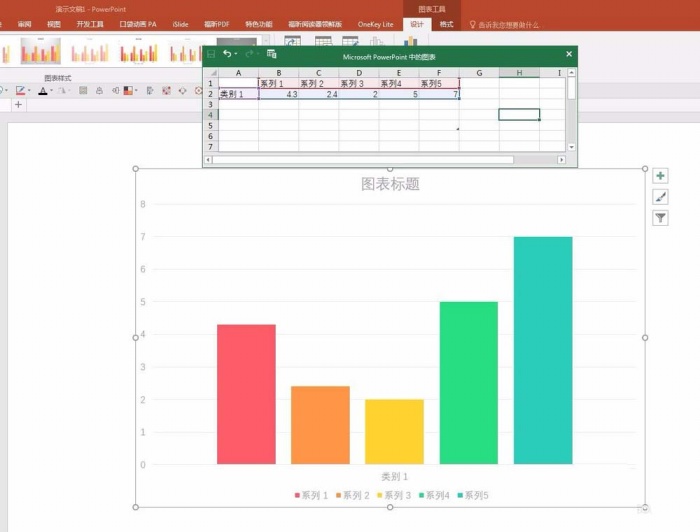
再去掉自帶多余修飾成分。比如網(wǎng)格線、標(biāo)題、圖例、坐標(biāo)軸等。

下面繪制一個(gè)等腰三角形,作為后續(xù)使用的山峰輔助圖。適當(dāng)畫大些、高些,并設(shè)置填充透明度,如20%。

這時(shí)在三角形上右鍵單擊“編輯頂點(diǎn)”。

單擊頂部頂點(diǎn)編輯點(diǎn),右鍵選擇“平滑頂點(diǎn)”。頂點(diǎn)就變成弧形了。

這時(shí)點(diǎn)擊三角形左下角的頂點(diǎn),出現(xiàn)控制柄,往右拖動(dòng)控制柄改變?yōu)榛⌒巍?/p>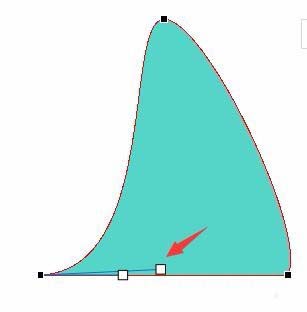
同理,對(duì)三角形右下角頂點(diǎn)進(jìn)行同樣操作。山峰樣子出來了。這時(shí)再選中山峰,ctrl+c復(fù)制,點(diǎn)擊其中一個(gè)柱子,再ctrl+v粘貼。
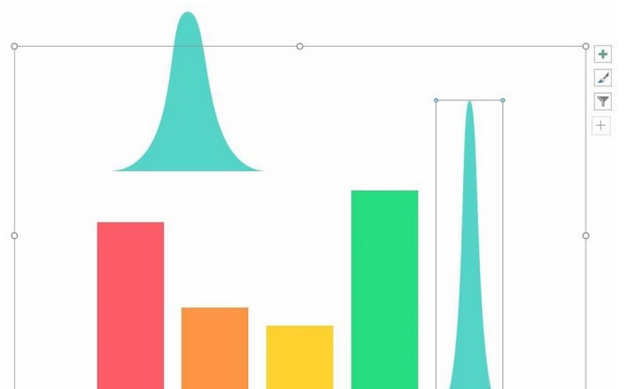
改變山峰的填充顏色,復(fù)制到其他的柱子。得到初步效果。

再任意點(diǎn)擊一個(gè)柱子,右鍵單擊選擇“設(shè)置數(shù)據(jù)系列格式”,右側(cè)打開格式設(shè)置窗口。
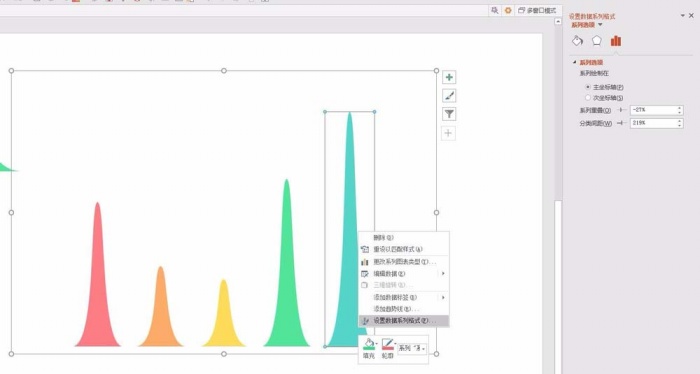
最后在右側(cè)格式設(shè)置窗口中調(diào)整“系列重疊”和“分類間距”,得到最終效果。

以上就是好吧啦網(wǎng)小編為大家?guī)淼腜PT繪制山峰柱狀圖表的操作步驟,希望對(duì)大家有所幫助,手機(jī)百度或者關(guān)注IE瀏覽器中文網(wǎng)站,每天了解最新的資訊內(nèi)容。
相關(guān)文章:

 網(wǎng)公網(wǎng)安備
網(wǎng)公網(wǎng)安備